Microsoft Defender 包含在 Windows 中。它是一个在后台运行的小软件,可帮助保护您的计算机免受病毒、间谍软件和其他恶意软件的侵害可能不需要的软件,但是如果已经在运行提供强大反恶意软件保护的功能,Microsoft Defender 可能会「浪费宝贵的资源」,在 Windows 8 和 10 上,无法「完全关闭」 Microsoft Defender。但是今天提供的这个小工具却可以「完全的关闭」他。
小工具下载链接在文末
小工具Defender Control的作用
Defender Control v2.1是一款免费的小工具,可以帮助你「关闭或开启」Windows 10系统中的Microsoft Defender服务。Microsoft Defender是一款内置的防病毒软件,它可以保护你的电脑免受恶意软件的侵害,但是它也会占用你的电脑资源,影响你的电脑性能。如果你觉得Microsoft Defender太卡,或者你已经安装了其他的防病毒软件,那么你可以使用Defender Control v2.1来关闭Microsoft Defender服务,从而释放你的电脑内存,提高你的电脑速度。
使用方法和注意事项
使用Defender Control v2.1非常简单,你只需要下载并运行它,然后你就可以看到一个界面,上面有一个开关按钮,显示你的Microsoft Defender服务的状态。如果你想关闭Microsoft Defender服务,你只需要点击一下开关按钮,然后等待几秒钟,就可以看到开关按钮变成红色,表示Microsoft Defender服务已经关闭。如果你想重新开启Microsoft Defender服务,你只需要再次点击开关按钮,然后等待几秒钟,就可以看到开关按钮变成绿色,表示Microsoft Defender服务已经开启。就这么简单!
- 绿色 – Microsoft Defender 正在运行
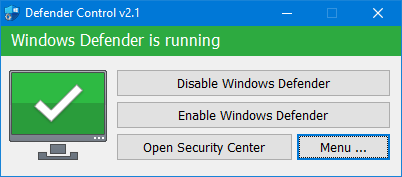
- 红色 – Microsoft Defender 已关闭
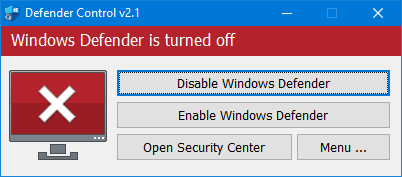
- 橙色 – Entweder Microsoft Defender 无法启动或实时保护关闭
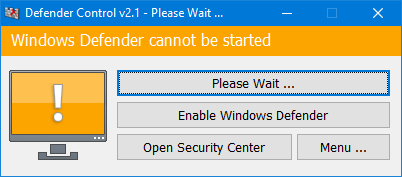
要禁用 - 启用 Microsoft Defender,请单击相应的按钮,您也可以一键启动 Microsoft Defender 或 Microsoft Defender 设置(在菜单按钮下)。
「注 1:」如果使用“Defender Control”禁用“Windows Defender”后无法启用“Windows Defender”,请使用“启用 Windows Defender”按钮并重新启动系统,然后等待几分钟,系统开机后 Windows Defender 将自动激活。
「注意 2:」如果 Microsoft Defender“篡改保护”已打开,Defender Control 需要 TrustedInstaller 服务绕过保护并关闭 Defender。因此,如果 TrustedInstaller 服务出现问题,有时程序可能需要等待 3-5 秒才能打开或关闭 Microsoft Defender。
「注3:」 防守者控制,关闭防守者,因此;Virustotal 可能存在误报。如果您连续使用该程序,请使用菜单 - “将其添加到排除列表”功能将“Defender 控制”添加到白名单。
总结
Defender Control v2.1是一款可以关闭或开启Microsoft Defender服务的小工具,它可以帮助你释放你的电脑内存,提高你的电脑速度,但是它也有一些风险和缺点,你需要谨慎使用它。
软件下载链接
神器!彻底释放电脑内存!关闭Microsoft Defender服务
版权归原作者 IT技术视界 所有, 如有侵权,请联系我们删除。